Come sbloccare Android con Gestione dispositivi Android
Spesso proteggiamo i nostri telefoni con un pin, una passwordo modello perché i nostri telefoni sono proprio questo: dispositivi personali. Ovviamente vogliamo tenere estranei, stalker e persino amici e parenti lontano dai nostri dati personali come messaggi, foto e video. Inoltre, nel caso in cui perdessi il telefono, non vuoi che chiunque lo abbia per accedere ai dati del tuo telefono. Detto questo, potremmo, il più delle volte dimenticare il modello della schermata di blocco o entrare. Questo articolo spiega come sbloccare Android con gestore dispositivi Android.
Sblocca dispositivo Android con Gestione dispositivi Android
Lo sblocco di Android con Gestione dispositivi Android funziona solo se la funzionalità è stata abilitata prima di bloccare il telefono.
Passaggio 1: vai a: http://www.google.com/android/devicemanager utilizzando un telefono diverso o sul tuo computer.
Passaggio 2: accedi utilizzando le credenziali di accesso di Google che hai utilizzato sul telefono.
Passaggio 3: sebbene nella maggior parte dei casi il dispositivo sia generalmente già selezionato per impostazione predefinita, fare clic sul dispositivo che è necessario sbloccare.
Passaggio 4: fare clic su "Blocca".
Passaggio 5: immettere una password temporanea nell'interfaccia che segue. Fai clic su "Blocca" ancora una volta. (La specifica di un messaggio di recupero durante l'immissione del numero di telefono non è obbligatoria.)

Passaggio 6: I pulsanti "Ring", "Lock" e "Erase" appariranno se il processo ha avuto successo. "Cancella" cancella tutti i dati sul dispositivo salvato per quello sulla scheda SD. "Blocca" blocca il dispositivo con un pin, una sequenza o una password. "Suoneria" farà squillare il telefono per 5 minuti a tutto volume.

Passaggio 7: immettere la password temporanea appena creata sul telefono nel campo della password. Il telefono verrà sbloccato correttamente.
Si consiglia di disabilitare la password temporanea accedendo alle impostazioni della schermata di blocco del telefono.
Suggerimento bonus: come sbloccare il telefono Android con l'account Google
Se il tuo dispositivo Android funziona su Android 4.4 o versioni precedenti, esiste un modo più rapido e semplice per sbloccarlo con l'account Google.
Passaggio 1: immettere 5 volte la sequenza di blocco, il PIN o la password non corretti.
Passaggio 2: tocca "Modello dimenticato".
Passaggio 3: selezionare una delle due opzioni: immettere il PIN di backup o le credenziali dell'account Google tramite "Sblocco account".
Passaggio 4: Scegli la seconda opzione "Sblocco account".

Il ripristino delle impostazioni di fabbrica del dispositivo eliminerà tutti i suoi dati. La cosa buona è che il modello di sicurezza, il pin o la password impostati verranno eliminati insieme ad esso. Seguire la procedura seguente.
Passo 1: Spegni il dispositivo ma avvialo in modalità di ripristino tenendo premuti contemporaneamente i pulsanti Home, Volume su e Accensione. Alcuni dispositivi potrebbero non avere il pulsante Home fisico. Per tale motivo, tieni premuti contemporaneamente sia i pulsanti volume su e giù, sia il pulsante di accensione.

Passo 2: Una volta caricata l'animazione, il dispositivo sarà stato avviato correttamente in modalità di ripristino. Seleziona "Cancella dati / Ripristino delle impostazioni di fabbrica". Naviga verso di esso usando il pulsante di riduzione del volume e premi il pulsante di accensione per confermare.
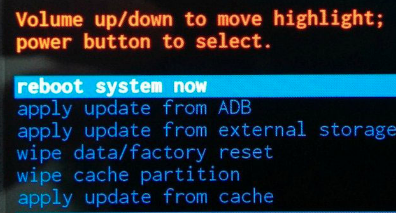
Passaggio 3: selezionare "Elimina tutti i dati utente" e completare il processo di ripristino delle impostazioni premendo il pulsante di accensione.
Leggi: Tenorshare Android Unlocker - Ripristina facilmente password, pattern, pin e impronte digitali Android
Se i metodi sopra indicati non ti aiutano a bypassarePassword Android, ti consiglierò un'utilità di rimozione dello schermo di blocco Android professionale- Tenorshare Android Unlocker. Supporta la rimozione di tutti i tipi di password di blocco dello schermo tra cui pattern, password, PIN, impronta digitale e supporta tutti i dispositivi Samsung tra cui S8 / S8 +, S7 / S7 Edge, Galaxy Note 5, ecc.
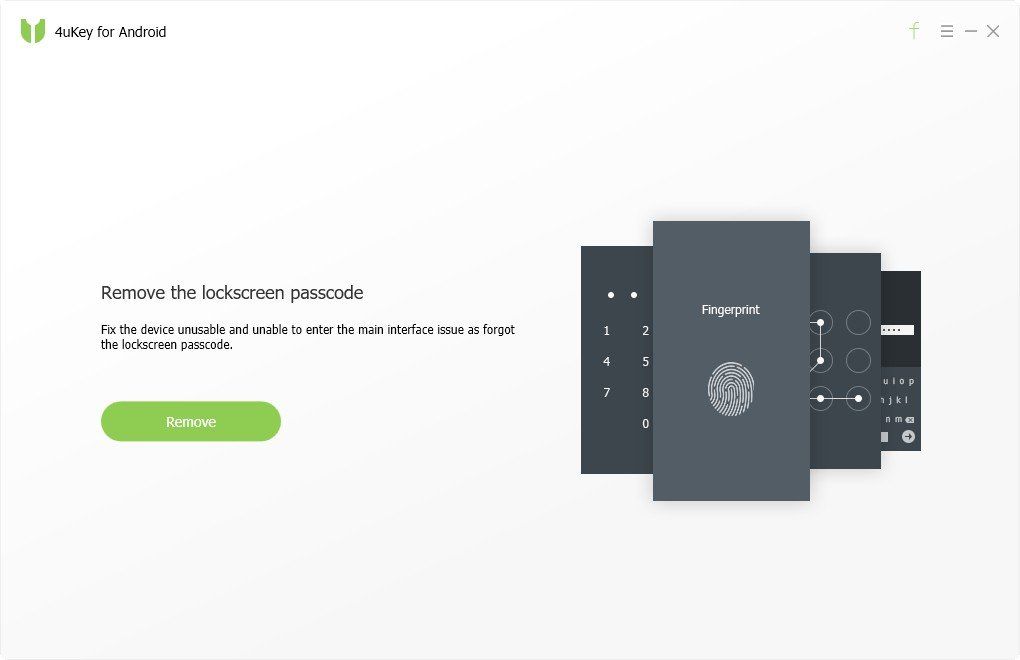


![[Procedura] Gestione dispositivi Android Sblocca Android](/images/unlock-android/how-to-android-device-manager-unlock-android.jpg)






